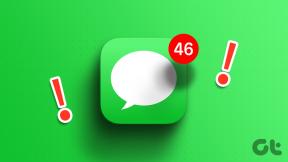IPhone, Android Pics से जियो लोकेशन, EXIF डेटा हटाएं
अनेक वस्तुओं का संग्रह / / November 29, 2021

2012 के अंत में, McAfee एंटीवायरस के कुख्यात संस्थापक, John McAfee, सरकार, ठग, मीडिया और पूरी दुनिया में बहुत से लोगों से भाग रहे थे। यूही ही कहते हैं वह काफी दिलचस्प जीवन जीते हैं. लेकिन किसी तरह वाइस के एक रिपोर्टर ने उसे पकड़ने में कामयाबी हासिल की, क्योंकि उस आदमी को बहुत से लोग नहीं जानते थे कि उसने एक छवि ऑनलाइन पोस्ट करने का फैसला किया है।
द नेक्स्ट वेब के एक जिज्ञासु रिपोर्टर ने फोटो के मेटाडेटा को ब्राउज़ करने का निर्णय लिया (जो इतना कठिन नहीं था) और अचानक उसे पता चला कि तस्वीर 3 दिसंबर, 2012 को ठीक 12:26:00 बजे iPhone 4s के साथ ली गई थी। ओह और उसे सटीक देशांतर और अक्षांश निर्देशांक भी मिले। अब उसे बस इतना करना था कि वो इनपुट करें किसी भी मानचित्र ऐप में और उसके पास स्थान का नक्शा था।

अचानक पूरी दुनिया को पता चल गया कि जॉन मैक्एफ़ी कहाँ हैं। यह कहने के लिए पर्याप्त है कि McAfee का शेष जीवन उतना ही साहसिक रहा है। Wired ने McAfee के अजीबोगरीब जीवन की रूपरेखा तैयार की है एक छोटी किंडल ईबुक और यह निश्चित रूप से पढ़ने लायक है।
मुद्दा यह है कि यह किसी के साथ भी हो सकता है और आपको अपने जीवन में थोड़ी गोपनीयता की सराहना करने के लिए भागदौड़ करने की आवश्यकता नहीं है। आप समुद्र तट की एक खूबसूरत तस्वीर साझा कर सकते हैं
फ़्लिकर या instagram बिना किसी को पता चले कि आप कहां हैं, यहां तक कि आपका बॉस भी।जिज्ञासु? आइए देखें कि हम iPhone और Android पर इसे कैसे पूरा कर सकते हैं।
1. जियो टैगिंग बंद करें
रोकथाम सबसे अच्छी दवा है। हम में से अधिकांश छोड़ देते हैं जियो टैगिंग डिफ़ॉल्ट रूप से सुविधा चालू है और यह ठीक उसी स्थान को याद रखने के लिए उपयोगी हो सकता है जहां आपने तस्वीरें ली थीं। लेकिन यह कुछ ऐसा भी है जो आपका पीछा करता है। यदि आप अपने घर पर तस्वीर लेते हैं और फिर उसे ऑनलाइन अपलोड करते हैं, तो कोई भी चतुर व्यक्ति यह जानता है कि यह कहाँ लिया गया था (और विस्तार से अब आप जानते हैं कि आप कहाँ रहते हैं)।
कूल टिप: EXIF डेटा के बारे में और जानें और इसे कैसे पढ़ें अलग मोबाइल तथा डेस्कटॉप प्लेटफार्म.
आईफोन पर

कैमरे को प्रत्येक फोटो के लिए भौगोलिक स्थान रिकॉर्ड करने से रोकने के लिए यहां जाएं समायोजन -> गोपनीयता -> स्थान सेवाएं और बंद करो कैमरा विकल्प।
एंड्रॉइड पर
एंड्रॉइड के विभिन्न संस्करणों के आसपास तैरने और विभिन्न निर्माताओं के अपने अलग कैमरा ऐप का उपयोग करने के लिए धन्यवाद, एंड्रॉइड पर प्रक्रिया सुव्यवस्थित नहीं है।


हालांकि यह समान है। IOS के विपरीत, ट्रैकिंग लोकेशन कैमरा ऐप का काम है न कि सिस्टम का। तो इसे अक्षम करने की सेटिंग में कहीं निहित है समायोजन कैमरा ऐप का मेनू। यदि तुम प्रयोग करते हो गूगल कैमरा, जब आप इसे पहली बार लॉन्च करेंगे तो यह आपको स्थान बचत सक्षम करने के लिए प्रेरित करेगा। आप इसे से अक्षम भी कर सकते हैं समायोजन -> स्थान सहेजें.
2. iPhone पर EXIF डेटा निकालें
नाम का ऐप डाउनलोड करें कोरेडोको और चलिए शुरू करते हैं। ऐप शुरू करें और आपको EXIF डेटा पढ़ने में सक्षम होने के लिए एक निःशुल्क एक्सटेंशन सक्षम करना होगा।


निचले बाएँ कोने पर स्थित मेनू बटन पर टैप करें और आप यहाँ सूचीबद्ध अपने कैमरा रोल की सभी तस्वीरें देखेंगे। इसके अलावा प्रत्येक फ़ाइल एक. है मैं चिह्न।

भू टैग सहित छवि के लिए सभी EXIF मेटाडेटा देखने के लिए उस पर टैप करें। अब पर टैप करें साझा करना ऊपर दाईं ओर स्थित बटन और फिर टैप करें मेटाडेटा के बिना सहेजें.
ऐप किसी भी प्रकार के अतिरिक्त व्यक्तिगत डेटा के बिना फोटो के एक नए संस्करण को सहेज लेगा।
3. Android पर EXIF डेटा निकालें
तस्वीर संपादक एक शक्तिशाली फोटो संपादन सॉफ्टवेयर है और यह वास्तव में उपयोगी है जत्था मोड जहां आप एक साथ कई फाइलों के लिए EXIF डेटा निकाल सकते हैं। यह काम करता है और यह तेजी से काम करता है।
ऐप लॉन्च करें, टैप करें जत्था, फिर +, और वहां जाएं जहां आपकी तस्वीरें संग्रहीत हैं। यह आमतौर पर में होता है डीसीआईएम -> कैमरा फ़ोल्डर। उन फ़ोटो पर टैप करें जिनसे आप डेटा निकालना चाहते हैं और टैप करें किया हुआ.


से वापस जत्था पेज टैप करें टास्क और चुनें प्रारूप पॉप-अप सूची से।


एक विस्तृत कार्य सूची अब दिखाई देगी। पता लगाएँ EXIF विकल्प और चुनें हटाना. ठीक टैप करें, कुछ सेकंड प्रतीक्षा करें और ऐप आपको पूर्ण रूपांतरण के बारे में सूचित करेगा।
ऐप बिना किसी मेटाडेटा के फ़ाइल की दूसरी कॉपी बनाता है। डिफ़ॉल्ट रूप से छवियों को में संग्रहीत किया जाता है उत्पादन फ़ोल्डर लेकिन आप कार्य सूची से स्थान बदलने के लिए स्वतंत्र हैं।
हैप्पी प्राइवेसी
अब जब फोटो से व्यक्तिगत स्थान और डिवाइस डेटा हटा दिया गया है, तो बिना किसी चिंता के इसे फ़्लिकर और इंस्टाग्राम जैसे सोशल नेटवर्क पर साझा करने के लिए स्वतंत्र महसूस करें।
शीर्ष छवि के माध्यम से एरिक फिशर.